Apple Watch のディスプレイは非常に小さいですが、さまざまなアクティビティを幅広く実行できます。 Apple Watchは主にアスリートや、何かをするためにモチベーションを上げたいユーザーを対象としています。ただし、アクティビティの監視に加えて、Apple Watch を使用してメッセージを読んだり、チャット アプリケーション内でメッセージを書き込んだり、場合によっては目覚めたりすることもできます。しかし、小さな Apple Watch ディスプレイでも Web ページを表示できることをご存知ですか?ただし、アプリケーション メニューには Safari がありません。この場合、この記事で一緒に説明するトリックを実行する必要があります。
かもしれない 興味がありますか
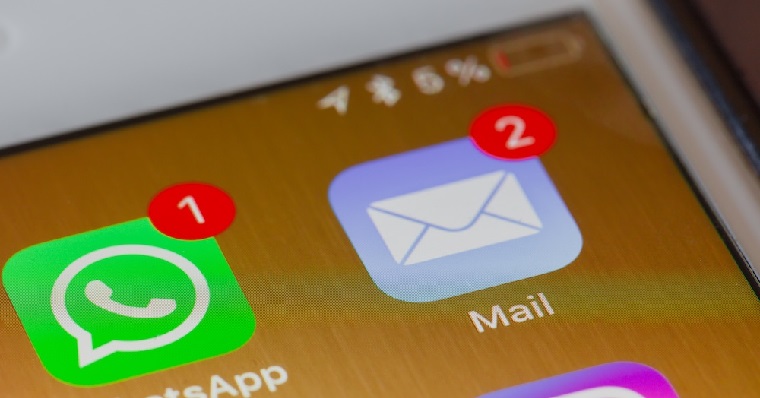
Apple Watchでウェブサイトを閲覧する方法
Apple Watch でいくつかの Web サイトを表示したい場合は、メッセージ アプリを使用する必要があります。上で述べたように、watchOS では Safari を見つけることができないため、メッセージ アプリでこのトリックを使用する必要があります。手順は次のとおりです。
- まず、アプリ内で会話に参加する必要があります ニュース 送られた ウェブサイトとのリンクを開きます。
- たとえば、Apple Store を開きたい場合は、iPhone のブラウザで URL アドレスをコピーする必要があります。 https://jablickar.cz/.
- コピー後、アプリケーションに移動 ニュース そして開く 会話 (「自分自身で」自由に所有してください)、どのリンクへ 入れる そしてメッセージ 送信。
- 次に、Apple Watch を押す必要があります デジタルクラウン。
- 次に、アプリケーションメニューからアプリケーションを開きます ニュース。
- までドライブ 会話、 上記のポイントを使用して URL を含むメッセージを送信した宛先。
- その後は、次のことを行うだけです。 odkaz Apple Watchで 彼らはタップした。
- クリックすると Web ページが表示され、すぐに閲覧を開始できます。
ウェブサイトの制御に関しては、watchOS の場合は非常に簡単です。ページ上でご希望の場合は より高くまたはより低く運転する、そのために使用できます デジタルクラウン。 その後、リンクまたは記事を開くだけで済みます。 ディスプレイをタップすると、 たとえば、iPhone や iPad と同様です。ご希望の場合は ページを戻る、その後パスします 指でディスプレイの左端から右に向かってa. Apple Watch 上に Web サイトが必要な場合 近い、 左上をタップしてください 近い。 Jablíčkář や他の同様の Web サイトの記事は、Apple Watch に表示されます。 読者に、 だから読むのがずっと楽しいです。 Apple Watch のディスプレイは非常に小さいという事実にもかかわらず、Web ブラウジングはまったく問題なく、快適であると私は言います。特定の状況では、このトリックが間違いなく役に立ちます。興味のあるサイトをいくつか自分の会話に送信し、1 つずつ開くだけです。もちろん、一部のページは Apple Watch のディスプレイではうまく表示されない場合があります。
 Apple と一緒に世界中を飛び回る
Apple と一緒に世界中を飛び回る 










iPhoneも必要ありません。あなたがしなければならないのは、ウォッチ上で新しいメッセージを作成し、たとえば「ヴィー ヴィー ヴィー テチカ セズナム テチカ セゼット」などと口述することだけです。そうすれば、あなたはそこにいます。